WordPress에서 페이지를 편집하거나 만드는 방법 – 전체 가이드
게시 됨: 2022-04-13페이지를 편집하기 위해 WordPress에 대해 많이 알 필요는 없습니다. 텍스트 편집기에 익숙하다면 충분히 쉬울 것입니다. WordPress 편집기를 사용하여 페이지와 게시물을 모두 편집할 수 있습니다.
이 예는 WordPress.org 사이트에서 가져온 것이지만 WordPress.com 은 페이지 수정 방식이 매우 유사합니다. 이 게시물은 차이점을 이해하는 데 도움이 될 것입니다.

무엇을 배울지 살펴보겠습니다.
이 게시물은 WordPress에서 페이지를 편집하고 형식을 지정하는 방법을 알려줍니다.
- 관리 영역은 편집 및 저장이 가능합니다.
- 프런트 엔드에서 변경 사항을 관찰합니다.
- WordPress 편집기에서 서식 도구를 사용합니다.
WordPress에서 페이지를 편집하는 데 필요한 것
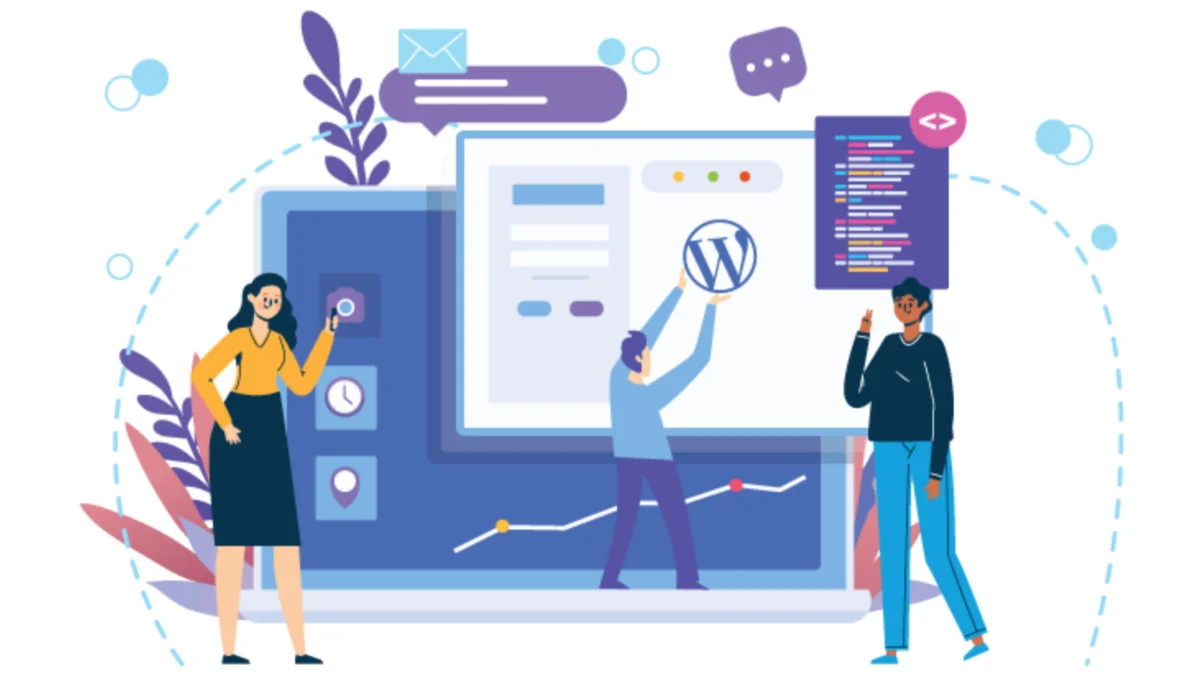
- 웹 개발자가 WordPress 사용자 이름/비밀번호를 제공합니다.
- 관리 영역의 URL(웹 주소 또는 링크라고도 함).
탐색해야 하는 URL입니다. 브라우저에 입력합니다.
사용자 이름과 비밀번호를 입력하고 로그인을 누르십시오. WordPress 대시보드가 나타납니다.
새 탭에서 WordPress 웹사이트를 엽니다.
먼저 새 탭에서 웹사이트의 공개 섹션을 엽니다. 관리 영역(백엔드)은 한 탭에서 볼 수 있고 공용 공간(프론트엔드)은 다른 탭에서 볼 수 있습니다. 이것은 내가 그들 사이를 전환할 수 있게 해줍니다.
새 탭에서 WordPress 프론트엔드를 여는 것이 가장 쉽습니다.
- 관리 영역으로 이동하여 왼쪽 상단의 집 아이콘 위로 마우스를 가져갑니다.
- 드롭다운 메뉴에서 "사이트 방문"을 마우스 오른쪽 버튼으로 클릭합니다.
- "새 탭에서 링크 열기"를 클릭합니다.
또한 읽기: Fiverr 대안: 서비스를 판매하기 위해 자신의 프리랜서 웹사이트를 만드는 방법
이제 두 개의 브라우저 탭을 별도의 탭에서 열어서 전환할 수 있습니다.
관리 영역을 사용하여 WordPress 페이지를 계속 편집하십시오. 웹사이트의 프런트 엔드를 보고 원하는 대로 변경할 수도 있습니다.
편집할 때 사이트의 프런트 엔드를 탭핑하고 저장한 다음 다시 탭할 수 있습니다. 페이지를 새로 고치려면 F5 키를 누르십시오. 브라우저에 최신 버전을 묻는 메시지가 표시됩니다.
워드프레스 페이지 편집
작업 공간을 설정했으면 관리 영역으로 이동하겠습니다. WordPress 편집기는 여기에 있습니다.
왼쪽 탐색 메뉴에서 PAGES를 클릭합니다. 귀하의 사이트에 있는 페이지입니다. 페이지 이름 위로 마우스를 가져가면 추가 옵션이 표시됩니다.
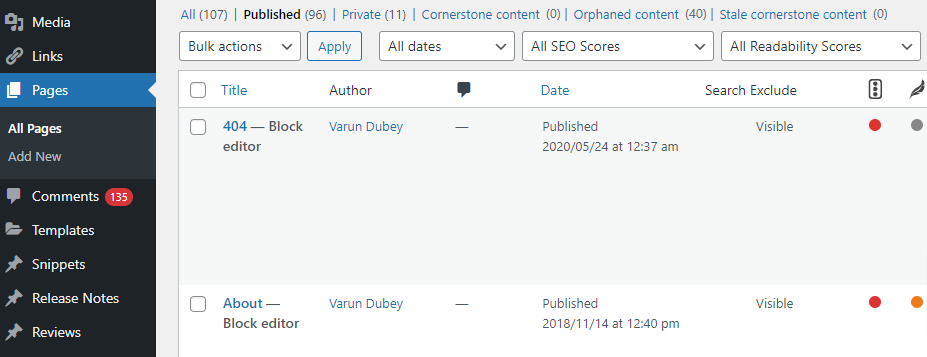
- EDIT 는 전체 편집 화면으로 이동합니다.
- QUICK 을 사용하면 이 화면에서 제목, 슬러그 및 날짜를 수정할 수 있습니다.
- BIN 은 페이지를 휴지통으로 이동합니다. 해당 페이지는 웹사이트에서 제거됩니다.
- VIEW 를 통해 이 페이지를 볼 수 있습니다. 전면 또는 공개 엔드입니다.
- 첫 번째 옵션인 "EDIT" 를 클릭하여 페이지를 편집합니다. 페이지 이름을 클릭합니다.
WordPress 페이지 편집 화면이 나타납니다.
WordPress 자습서: 페이지 편집
먼저, 가끔 페이지 편집 화면을 커스터마이징할 수 있는 워드프레스 테마와 플러그인에 주목하고 싶습니다.
어떤 버전을 사용합니까?
Gutenberg 블록 편집기는 최신 WordPress 편집기입니다. 페이지가 아래 이미지와 같다면 블록을 사용하고 있을 가능성이 큽니다. 블록 편집기에 대한 내 게시물을 참조하십시오.
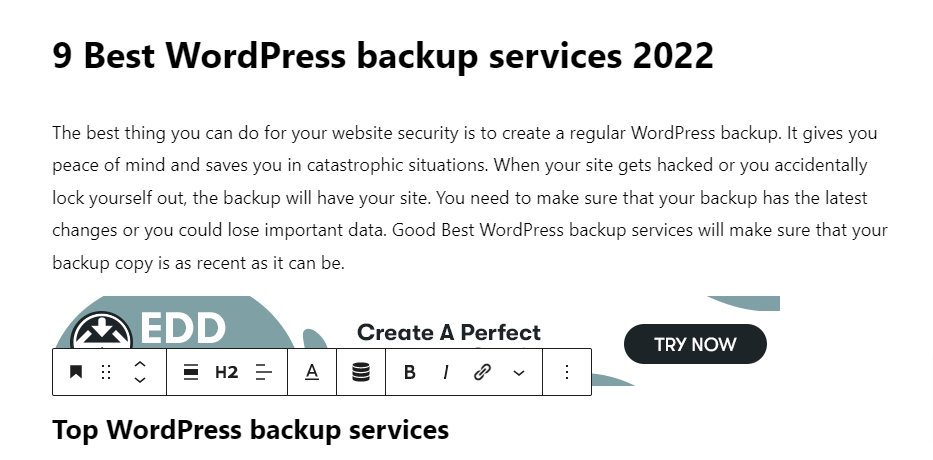
워드프레스 편집기가 아래 이미지와 같다면 클래식 워드프레스 편집기를 사용하고 있는 것입니다.

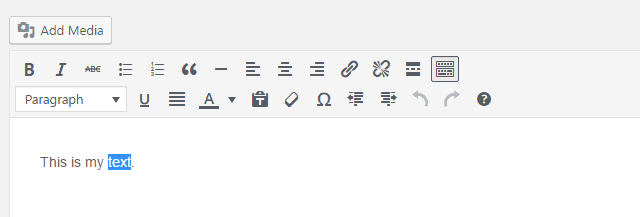
WordPress 편집기 버튼 아이콘
TOOLBAR TOGGLE 아이콘은 클래식 편집기의 첫 번째 아이콘입니다. 그것은 한때 '주방 싱크대' 로 알려졌습니다. 위의 이미지에서 볼 수 있듯이 반전되어 있기 때문에 활성화됩니다.
이 버튼 아이콘은 추가 서식 옵션을 표시하거나 숨깁니다. 항상 활성화되어 있어야 합니다.
WordPress에서 텍스트 서식 지정
대부분의 WordPress 편집기와 마찬가지로 텍스트를 강조 표시하고 서식을 지정할 수 있습니다.
다음은 기본 편집 패널에 대한 링크입니다.
- B – 이 버튼을 클릭하여 텍스트를 더 굵게 또는 더 강력하게 만듭니다.
- I – 텍스트를 강조 표시하고 기울임꼴로 표시합니다.
ABC –이렇게 하면 텍스트에 줄이 그어진 것처럼 취소선이 추가됩니다. 아이템 판매에 유용합니다.
웹토크에서 버튼 아이콘은 정렬된 목록을 위한 것입니다. 그러나 WordPress에서는 이를 게시판 목록이라고 합니다. 목록을 만드는 방법입니다.
새 글머리 기호가 필요한 경우 리턴을 클릭하거나 각 줄 끝에 Enter를 누르십시오.
또한 읽기: 빠듯한 예산으로 확장된 엔터프라이즈 온라인 교육
WordPress: 단락 정렬
단락과 제목은 일반적으로 스타일 시트에 설정됩니다. 이로 인해 이러한 버튼이 다소 이상하게 작동합니다.
스타일시트에서 단락을 지정하는 것을 선호하지만 WordPress 편집기에 이미지를 추가합니다.
텍스트 줄을 클릭한 다음 정렬 도구를 클릭합니다. 정렬이 단락에 적용됩니다. 아래 단락의 정렬은 종종 다음 단락으로 이어집니다. 이것은 "paragraph" 태그 대신 줄 바꿈을 사용할 때 자주 발생합니다. 그것을 고치는 것은 쉽습니다.
- 첫 번째 단락의 끝에 커서를 놓습니다.
- 두 번째 단락을 표시하려면 DELETE(백스페이스)를 누르십시오.
- 단락을 끝내려면 ENTER를 누르고 새 단락을 시작하십시오.
- 두 개는 별도로 정렬할 수 있습니다.
WordPress: 링크 편집 및 생성
링크 아이콘은 이미지와 텍스트 페이지 모두에 링크할 수 있습니다. WordPress에서 텍스트를 먼저 강조 표시하여 링크합니다. 링크 아이콘을 클릭합니다.
사이트의 페이지/게시물로 링크하려면 제목을 입력하십시오. 페이지를 적용하려면 끝에 있는 파란색 "돌아가기" 화살표를 클릭하십시오. 클릭하기 전에 적용하기 전에 필드 끝에 있는 톱니바퀴 아이콘을 클릭하여 링크를 사용자 정의하십시오.
톱니바퀴 아이콘은 링크 옵션 이 포함된 대화 상자를 엽니다. 링크할 페이지를 선택하십시오.
권장되지는 않지만 링크는 새 브라우저에서 새 창(또는 탭)을 열 수 있습니다. "새 탭에서 링크 열기"에 대한 링크 옵션 화면을 확인할 수 있습니다. Google은 새 창을 여는 링크에 불이익을 줍니다. 사용자가 이 결정을 내릴 수 있어야 합니다.
유사한 단계가 WordPress에서 이미지를 연결하는 데 사용됩니다. 링크 아이콘을 클릭한 다음 이미지를 선택합니다. 위의 지침을 따르십시오.
더 읽어보기: 프리랜스 서비스 마켓플레이스를 만드는 방법
WordPress 링크를 편집하는 방법
링크를 편집하려면 유사한 단계를 따르십시오.
텍스트를 강조 표시하거나 이미지를 선택합니다. 아이콘을 사용하거나 링크를 다른 아이콘으로 변경할 수 있습니다. 연필 아이콘을 클릭할 수도 있습니다.
WordPress 링크를 삭제하는 방법
이 아이콘은 링크를 제거합니다. 이 버튼을 활성화하려면 텍스트의 아무 곳이나 클릭하거나 이미지를 선택하십시오.
더 읽기 아이콘은 내가 사용하는 아이콘이 아닙니다. 워드프레스에서는 READ MORE 태그에 텍스트를 넣을 수 있습니다. 이렇게 하면 사용자가 더 읽기를 클릭할 때까지 사용자가 볼 수 없도록 숨깁니다. Google은 숨겨진 콘텐츠를 높이 평가하지 않습니다. 검색 엔진은 여전히 텍스트를 크롤링할 수 있습니다.
WordPress 페이지 저장
WordPress 게시물 또는 페이지를 크게 변경한 후 업데이트 버튼을 클릭하여 페이지를 저장합니다. 이렇게 하면 공개 페이지가 업데이트됩니다. 작업이 올바르게 표시되도록 하려면 프런트 엔드를 변경할 때마다 페이지를 새로고침하세요.
WordPress를 사용하면 자동으로 저장하고 수정할 수 있습니다.
WordPress는 종종 페이지 초안을 자동으로 저장합니다. 개정 링크를 클릭하여 페이지 개정을 불러올 수 있습니다. POST 설정에서 찾을 수 있습니다. 포트 설정을 열려면 오른쪽 상단의 톱니바퀴를 클릭하세요. 그런 다음 페이지 탭(또는 편집 중인 항목에 따라 게시 탭)을 클릭합니다.
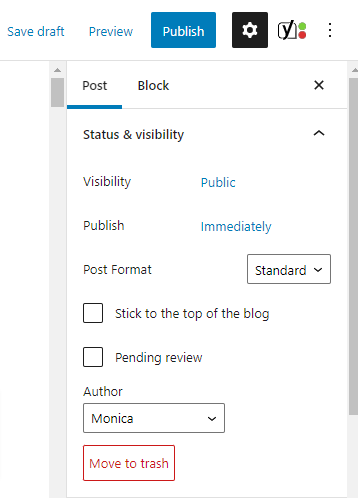
- 문서의 수명 동안 저장된 개정 및 초안을 보려면 "개정" 링크를 클릭하십시오.
- '부흥 비교' 화면이 나타납니다.
- 타임라인 바는 화면 상단에 있습니다. 페이지의 수명을 나타냅니다. 페이지의 이전 버전일수록 슬라이더를 왼쪽으로 더 많이 이동합니다.
- WordPress는 변경 사항을 강조 표시하고 가장 최근 게시물을 타임라인에서 선택한 게시물과 비교합니다.
- 슬라이더를 오른쪽으로 이동하여 최신 버전을 검색합니다.
워드프레스 퍼머링크 편집
"슬러그"라고도 하는 영구 링크는 WordPress 웹 페이지의 URL을 만드는 데 사용됩니다. URL 수정 시 주의하시기 바랍니다.
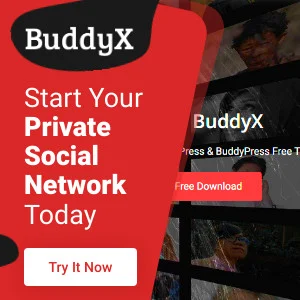
결론
이 게시물을 즐겼기를 바랍니다. 당신이하고있는 일을 모르는 경우 WordPress는 혼란 스러울 수 있습니다. 이 지침은 다른 WordPress 자습서와 함께 도움이 될 것입니다.
흥미로운 읽기:
직업 검색을 위한 프리랜서 웹사이트의 최고 추천 11개
로펌 마케팅을 위한 SEO 사용의 주요 이점
15 최고의 온라인 로고 메이커
